Akkorde schnell eingeben
Blog durchsuchen
Hast du eine spezielle Frage zu deinem Finale-Programm? Dann wende dich gerne an unsere Hotline. Hier findest du die Kontaktmöglichkeiten:
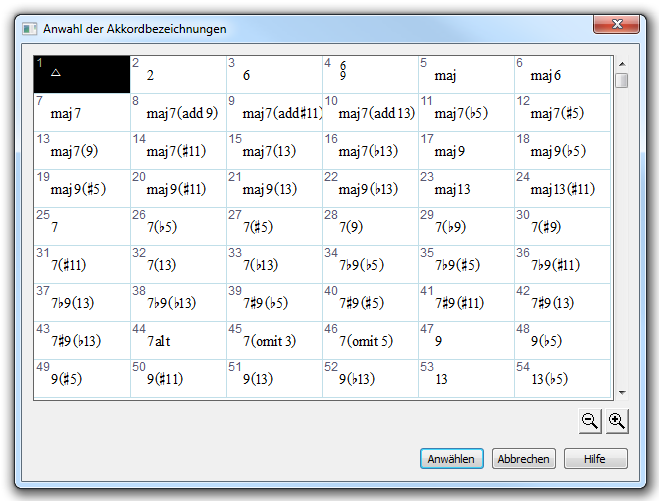
Kürzlich habe ich an dieser Stelle ein paar Tipps zum Erstellen einer Akkordfolge in Finale gegeben. Diese Woche möchte ich zwei weitere Tipps dazu geben, wie Sie die Eingabe der Akkordsymbole in Ihre Noten beschleunigen können.
Tipp 1: Akkordbezeichnungen auswählen
Hier ist eine clevere Methode, wie Sie einfach eine der bereits verfügbaren Akkordbezeichnungen auswählen. Wählen Sie Finales Akkord-Werkzeug, gehen Sie zum Menü „Akkord“, und stellen Sie sicher, dass die Option „Manuelle Eingabe“ aktiviert ist. Klicken Sie nun einen Takt, in dem Sie ein Akkordsymbol hinzufügen möchten, und tippen Sie den Grundton des Akkords. In meinem Beispiel tippe ich „C“. Tippen Sie nun „:0“, und drücken Sie die Eingabetaste. Es erscheint die oben gezeigte Dialogbox „Anwahl der Akkordbezeichnungen“, in der Sie eine der Akkordbezeichnungen auswählen und einfach durch Doppelklick in Ihre Noten einsetzen können. Für mich geht das viel schneller, als alle Zeichen einer Akkordbezeichnung einzutippen.
Tipp 2: Tastaturkürzel verwenden
Lassen Sie uns noch einmal einen Blick auf die Dialogbox „Anwahl der Akkordbezeichnungen“ oben werfen. Achten Sie darauf, dass bei jeder Akkordbezeichnung links oben in der Ecke eine kleine Zahl steht. Erinnern Sie sich, dass ich „:0“ getippt habe, um diese Dialogbox aufzurufen? Wenn ich die 0 durch eine dieser Zahlen ersetze, wird die zugehörige Akkordbezeichnung in die Noten geschrieben. Probieren Sie es aus. Tippen Sie „C:24“, und drücken Sie die Eingabetaste. Voilà! es erscheint der Akkord Cmaj13(#11). Das spart wirklich Zeit (und Tipparbeit), auch wenn Sie sich nur die Zahlen der in Ihrem Stück am häufigsten vorkommenden Akkorde merken können.


